Para un número creciente de personas, Retroarch es el centro definitivo de todo lo relacionado con la emulación. No le hace justicia a Retroarch simplemente llamarlo una «frontend» para cada emulador de consola imaginable porque todos los grandes emuladores pueden integrarse, descargarse y cargarse como «núcleos» en segundos. Sin embargo, una plataforma tan vasta con tantas cosas inevitablemente se encuentra con problemas. Las ROM pueden fallar al escanear, los emuladores se ejecutan demasiado lento y los controladores no se detectan.
Aquí analizamos los problemas y soluciones más comunes de Retroarch para que vuelva a funcionar.
1. Los núcleos de PS1 no funcionan
De todos los núcleos de Retroarch, los núcleos de PS1 son probablemente los más complicados para que funcionen. No es demasiado complicado, pero hay un par de cosas a tener en cuenta. En primer lugar, deberá buscar y descargar tres archivos de BIOS muy específicos para la PS1. (Simplemente haga una búsqueda en Google). Los que necesita son SCPH5500, SCPH5501 y SCPH5502, y debe colocarlos en la carpeta «sistema» en su directorio Retroarch.
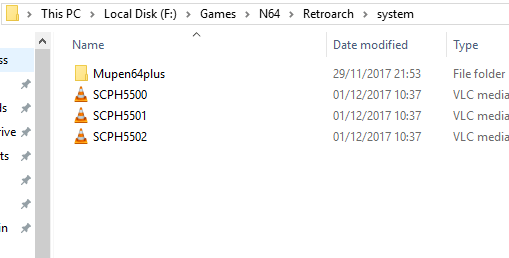
Nota: los archivos SCPH deben nombrarse tal como están arriba. Si el archivo se llama «SCPH_5501» o lo que sea, eso no funcionará. Solo necesita cambiarle el nombre a «SCPH5501».
Además, los juegos de PSX deben extraerse y tener los archivos «bin» y «cue» en la misma carpeta para que funcionen correctamente.
Según el núcleo que esté usando, es posible que tenga problemas con el renderizador que está usando para sus juegos. Beetle PSX HW, por ejemplo, es el núcleo de PS1 más popular y potente, pero necesita tener habilitado el controlador de video Vulkan en «Configuración -> Video -> Salida».
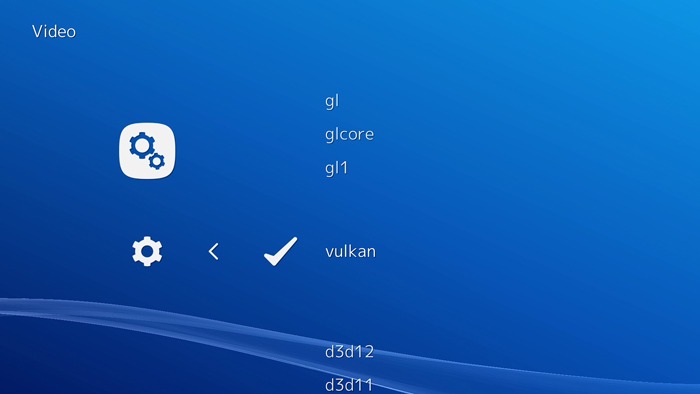
Si aún experimenta fallas gráficas, con un juego abierto, vaya a «Menú rápido -> Opciones -> Procesador (Reiniciar)» y seleccione «Software» o «Hardware (Auto)», reiniciando Retroarch después de probar cada uno.
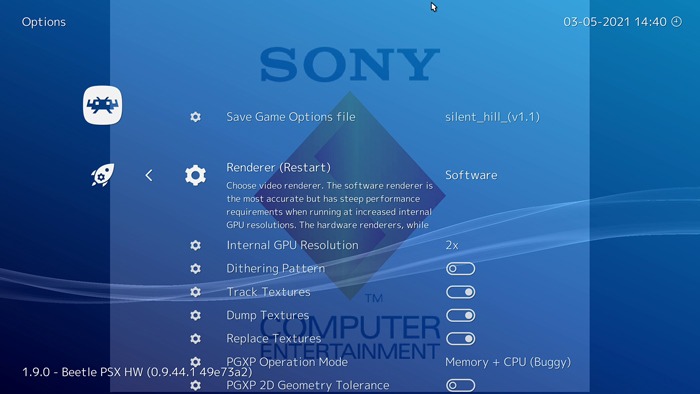
2. Los núcleos N64 no funcionan
Los dos núcleos N64 principales en Retroarch son Parallel64 y Mupen64. Si ejecuta sus otros núcleos Retroarch con el controlador de video Vulkan, es posible que tenga problemas con ambos núcleos N64. Es decir, ninguno de los núcleos funciona con el controlador Vulkan de forma predeterminada.
En primer lugar, si desea utilizar Mupen64, debe cambiar manualmente sus controladores de video (Configuración -> Controladores -> Video) a «gl» en lugar de «vulkan». De manera molesta, no puede guardar esta configuración solo para el núcleo N64 y debe cambiarla manualmente cada vez que use núcleos que usen los controladores GL y Vulkan.
Con ParaLLel 64, puede usar controladores Vulkan. Debe iniciar un juego en el núcleo utilizando el controlador «gl». Una vez que el juego se esté ejecutando, vaya al «Menú Retroarch -> Menú rápido -> Opciones» y cambie el complemento GFX a angrylion y el complemento RSP a cxd4.
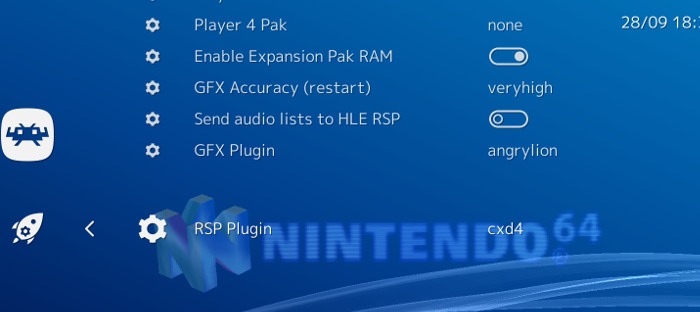
A continuación, salga de Retroarch y vuelva a abrirlo, vaya a «Configuración -> Controladores -> Video» y cambie el controlador a «vulkan». Ahora, abra una ROM usando el núcleo ParaLLel 64. Funcionará con el controlador Vulkan (utilizando gráficos N64 muy precisos aunque de baja resolución).
3. Desaceleración del juego y crujidos de audio
Estos dos problemas a menudo van de la mano, y es posible que los haya experimentado en particular en algunos de los núcleos más exigentes, como el Beetle PSX HW del núcleo PS1 basado en Vulkan. Independientemente de la configuración gráfica que cambie, el juego sufre un efecto de «arrastre» tanto en el video como en el sonido que lo hace extremadamente desagradable para jugar.
Después de mucho hurgar y ajustes de configuración inútiles, encontramos la solución en el lugar más simple: Opciones de energía de Windows. Vaya a «Panel de control de Windows -> Opciones de energía», luego cambie el «Plan preferido» a «Alto rendimiento». Esta opción puede estar escondida debajo de «Mostrar planes adicionales», en la que quizás tengas que hacer clic para verla. Con Alto rendimiento seleccionado, su CPU dejará de acelerar innecesariamente sus juegos.
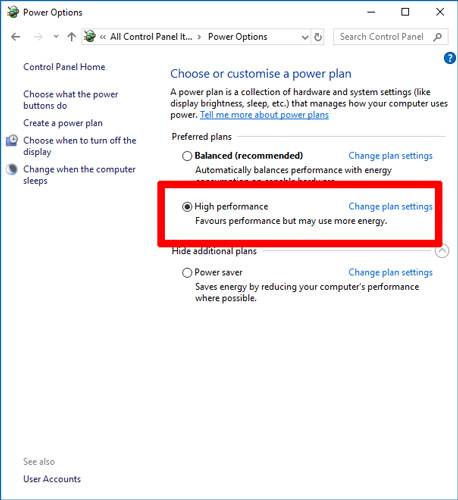
4. Retroarch no escanea ROM
Cuando desee agregar ROM o juegos a Retroarch, primero debe asegurarse de que las bases de datos estén actualizadas yendo a «Actualizador en línea» en el Menú principal, luego seleccionando «Actualizar bases de datos». Esto asegurará que Retroarch tenga la información más reciente cuando se trata de detectar sus ROM.
Si intenta agregar ROM usando «Escanear directorio» o «Escanear archivo», tenga en cuenta que Retroarch solo buscará los tipos de archivos asociados con sus núcleos ya instalados, por lo que para buscar juegos en el formato «cue», debe Necesitará tener un núcleo de PS1 instalado.
Otra complicación con el escaneo de juegos de PS1 es que necesita tener un archivo «cue» junto con el archivo de imagen principal (BIN o ISO) para que Retroarch lo escanee. No es demasiado difícil crear estos (puedes usar esta herramienta en línea): simplemente cree el archivo cue en el Bloc de notas, asígnele el mismo nombre que el archivo principal (pero con «.cue» al final), luego tírelo a la misma carpeta que el archivo de imagen principal.
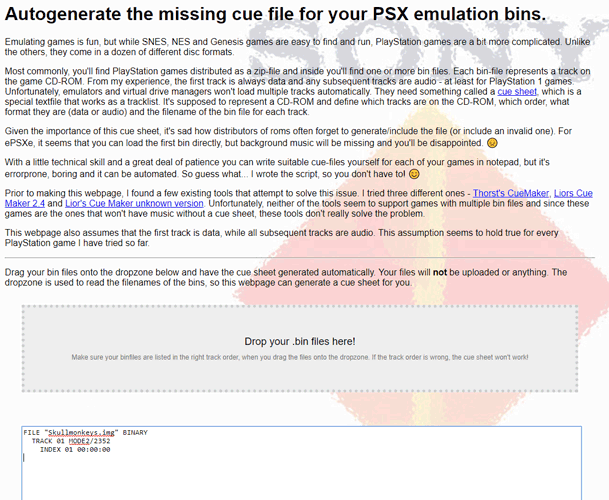
5. Retroarch Crashing Before Game Loads
Es difícil abordar un tema tan amplio sin escribir un ensayo al respecto. Hay tantas razones por las que Retroarch puede fallar, que hemos decidido seleccionar algunas de las más comunes para que, con suerte, se apliquen a un amplio espectro de personas.
Actualice los controladores de su tarjeta gráfica. Este se aplica particularmente a las personas en sistemas de gama media-baja, que pueden tener problemas con el hecho de que Retroarch se ejecuta en la API de gráficos OpenGL de forma predeterminada. Debe ir al archivo de configuración «retroarch» (CFG) en su directorio Retroarch, abrirlo con el Bloc de notas (o, para que la información sea más clara, Bloc de notas++), y cambie la opción «video_driver» de «gl» a «d3d», luego guarde su cambio. Ya no podrá usar la elegante interfaz de usuario Retroarch de estilo XMB, pero lo que es más importante, debería poder ejecutar juegos.
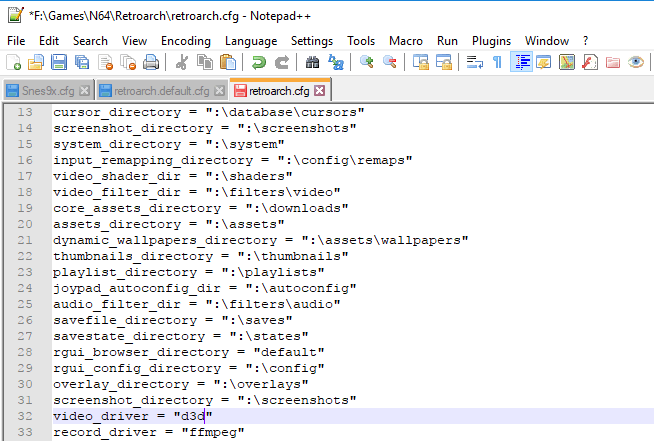
Otra opción para las personas con sistemas operativos más antiguos o con hardware más antiguo es descargar las versiones “MSVC” de Retroarch en lugar de la versión predeterminada de MinGW. MSVC2005 está diseñado para sistemas anteriores a Windows XP, mientras que MSVC2010 es de Windows XP en adelante, pero algunas personas han informado que les ayuda incluso cuando usan Windows 10 en máquinas más antiguas, por lo que vale la pena probarlo.
6. Núcleos que no se descargan
Si está intentando descargar los núcleos/emuladores para todas sus consolas domésticas favoritas y no funciona, existe la posibilidad de que el actualizador de núcleos en Retroarch no esté vinculado al lugar donde obtiene sus núcleos.
Abra el archivo «retroarch.cfg» en su directorio Retroarch (nuevamente, Notepad o Notepad++). Una de las primeras opciones debería ser “core_updater_buildbot_url=”https://buildbot.libretro.com/nightly/x/x/x”, donde las “x” representan el sistema en el que se encuentre.
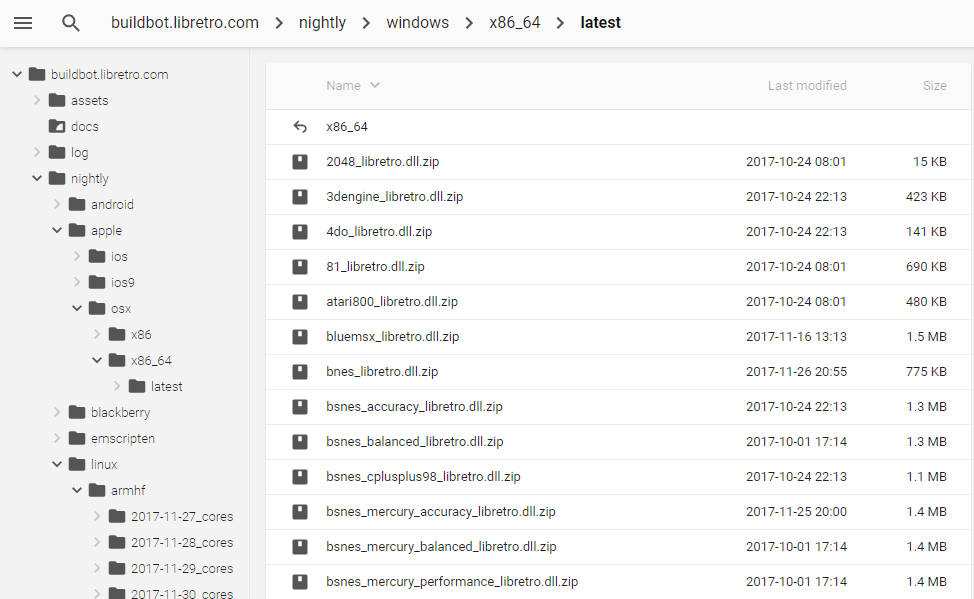
Si está en blanco, debe ingresar manualmente la URL de la que desea obtener sus núcleos. Vaya a buildbot.libretro.com/nightly/ en su navegador web, luego navegue al directorio en el sitio que corresponda a su sistema (/windows/x86_64/, por ejemplo).
Eventualmente, llegará a una carpeta con la etiqueta «más reciente». Haga clic aquí para ver todos los núcleos disponibles para su sistema, luego copie la URL en el archivo de configuración de Retroarch. (Si lo desea, puede descargar núcleos directamente desde aquí y pegarlos en la carpeta «núcleos» en su directorio Retroarch).
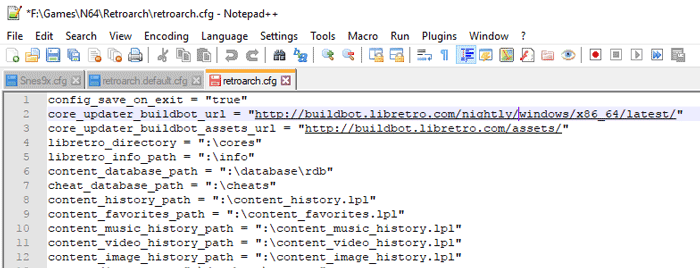
Guarde el cambio en el archivo de configuración y Retroarch ahora debería poder descargar los núcleos por usted.
7. Creación rápida y fácil de listas de reproducción
Las funciones de detección de juegos y actualización de listas de reproducción de Retroarch son excelentes si lo está utilizando para jugar alrededor de una docena de ROM. Eso, sin embargo, anula su propio propósito, ser una interfaz para cientos de juegos en diferentes sistemas.
Desafortunadamente, cuando se trata de colecciones extensas de ROM, escanear un directorio lleno de ROM para detectar los juegos automáticamente puede llevar mucho tiempo. ¿Su colección abarca múltiples sistemas con ROM grandes (como Playstation, Gamecube o cualquier otra más nueva)? En tales escenarios, este «escaneo» puede consumir toda la noche.
Un problema adicional es que Retroarch no puede reconocer muchos formatos populares, incluso si sus propios núcleos los admiten. Por ejemplo, buena suerte tratando de escanear automáticamente una carpeta llena de juegos para la primera PlayStation de Sony en formato PBP comprimido. Después de lo que podrían ser horas de espera, aún tendrá una lista vacía frente a usted.
Afortunadamente, gracias a la nueva interfaz de escritorio de Retroarch, puede crear y completar listas de reproducción manualmente en segundos.
Para hacerlo, haga clic derecho en la sección de la lista de reproducción a la izquierda de la interfaz de escritorio de Retroarch y elija Nueva lista de reproducción en el menú que aparece.
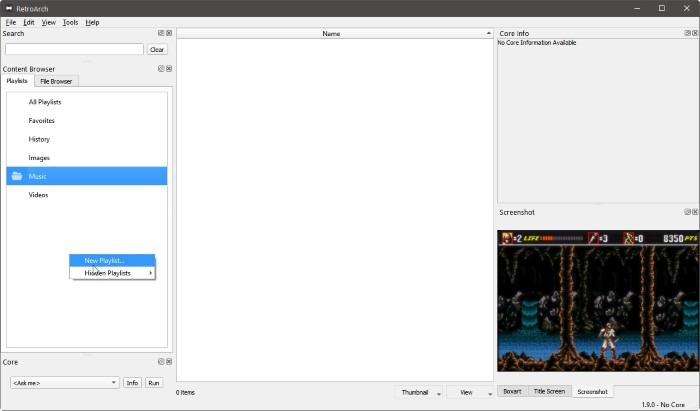
Asigne un nombre a su nueva lista de reproducción, luego haga clic en ella para seleccionarla. Haga clic derecho en el espacio en el centro de la ventana. Elija «Agregar archivo(s)» para agregar selectivamente juegos específicos a la lista o «Agregar carpeta» para agregar todo dentro de una carpeta.
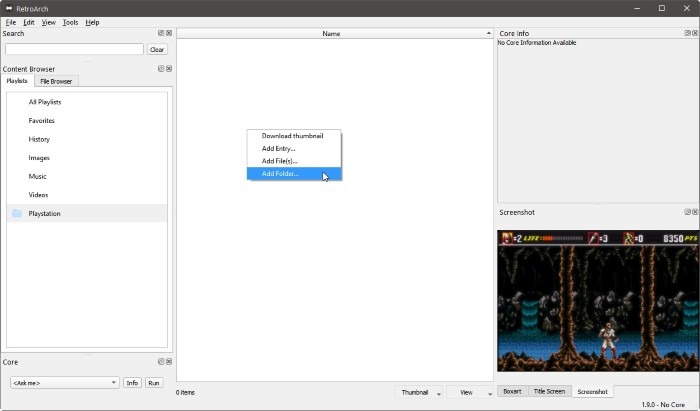
Continúe definiendo el contenido de su nueva lista de reproducción. Elija un núcleo que coincida con el tipo de contenido que acaba de agregar, como Beetle PSX HW para juegos de Playstation, una variante de MAME para juegos de arcade, Frodo o Vice para títulos de Commodore 64, etc. Además, elija una de las bases de datos disponibles de las que extraerá Retroarch. información para las ROM añadidas. No tiene que cambiar nada más, haga clic en Aceptar y listo.
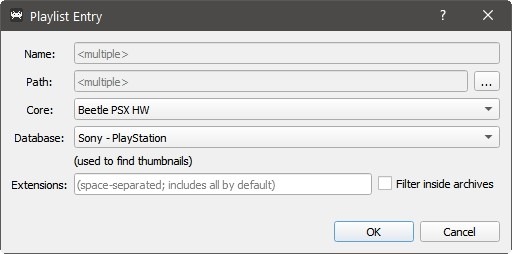
Casi instantáneamente, Retroarch llenará su lista con cada archivo en la carpeta seleccionada. Es mucho mejor que tener que esperar toda la tarde por su escáner automático.
Estas correcciones son solo la punta del iceberg para que Retroarch vuelva a funcionar, y aceptamos que probablemente haya problemas que no hemos cubierto aquí. Mientras tanto, también debe consultar nuestra guía definitiva para la emulación de SNES en Retroarch y configurar Retroarch en Android.
